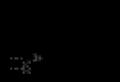Первый способ - суммовой учет. Учет товаров на малых предприятиях
Честно говоря мне иногда кажется, что полностью охватить этот вопрос невозможно)) Но голова боится, а руки делают. Итак, сегодня на очереди тема – регламентная операция закрытия месяца «Расчет торговой наценки» . Как и раньше я постараюсь как можно подробнее рассказать не только о самой операции закрытия месяца, но и о том какой смысл она несет для целей бухгалтерского учета. Для этого будет рассмотрен пример учета товаров в рознице с использованием счета 42 «Торговая наценка» , учет поступления этого товара на розничный склад и отражение реализации по средствам документа «Отчет о розничных продажах» .
Напомню, что на сайте уже есть ряд статей, которые посвящены вопросу закрытия месяца в программе 1С БУХ 3.0:
Параметры учета и Учетная политика в 1С БУХ
Во-первых, надо обязательно обсудить настройки в программе, которые необходимо выполнить для корректного учета. Если требуется вести учет розничной торговли в 1С, как в нашем случае, то открываем «Параметры учета» и на закладке «Торговля» устанавливается флажок «Ведется розничная торговля» . Здесь же можно настроить учет товаров в рознице по оборотам номенклатуры и по ставкам НДС. В нашем примере этого не будет. Также необходимо, чтобы на закладке «Запасы» параметров учета была установлена галочка «Учет запасов ведется: по складам (местам хранения)» . По условиям примера достаточным будет учет запасов на складах только по количеству .
Теперь переход в настройку «Учетной политики» . Кстати, доступ и к параметрам учета, и к учетной политике можно получить в разделе меню «Главное». Так вот открываем «Учетную политику» и на закладке «Запасы» выбираем способ оценки товаров «По продажной стоимости» .

Записываем настройки.
Настройка розничного склада и установка цены номенклатуры в 1С БУХ

Теперь необходимо для номенклатуры, которую мы приобретаем установить цену продажи. Делается это с помощью документа «Установка цен номенклатуры». Ссылку на него можно найти в разделе главного меню «Склад». Создаем новый документ и в поле «Тип цен» указываем «Основная цена покупки», а в табличной части выбираем наш товар и указываем цену. Плановая цена покупки для нашего товара «Товар в рознице (АТТ по продаже)» будет 20 000 руб.

Всё готово к отражению поступления и реализации товаров в рознице.
Учет товаров в рознице с помощью 1С БУХ
Для отражение приобретения товаров, которые учитываются в рознице по продажной стоимости, следует использовать документ «Поступление товаров и услуг». Создадим новый документ. Обязательно выбираем в нем розничный склад, рассмотренный нами чуть ранее – «Склад АТТ». В табличной части документа выбираем номенклатуру, для которой мы делали установку цены продажи. Для наглядности учитывать товар будем без НДС и в количестве 1 штуки.

Проведем документ и проанализируем сделанные проводки:

Напомню, что цена продажи, по которой этот товар должен учитываться составляет 20 000 руб. Мы эту цену отражали с помощью документа «Установка цен номенклатуры». Товар поступает по цене 8 000 руб. и формируется проводка, которая учитывает наш товар по этой цене по дебету счета 41.11 «Товары в розничной торговле (в АТТ по продажной стоимости)» . Но нам надо, чтобы было 20 000 руб. Поэтому формируется ещё одна проводка на недостающую сумму в 12 000 руб., где в качестве счета по кредиту используется счет 42.01 «Торговая наценка в автоматизированных торговых точках» .
Далее нам необходимо отразить розничную выручку и списание проданного товара в рознице. Для этого необходимо использовать документ «Отчет о розничных продажах». Этот документ находится в разделе главного меню «Продажи». При создании нового документа необходимо выбрать вид операции «ККМ». Это означает, что у нас автоматизированная торговая точка. В самом документе выбираем склад «Склад АТТ» и в табличной части номенклатуру «Товар в рознице (АТТ по продажной)». При этом заполнится цена товара, потому что для этой номенклатуры мы вводили документ «Установка цен номенклатуры». Если продажа осуществляется с НДС, то цена в документе «Отчет о розничных продажах» будет заполнена с учетом НДС. Повторюсь, в нашем примере для наглядности НДС не учитывается.

Проведем документ и посмотрим проводки.

Первая проводка отражает списание товара с кредита счета 41.11 в себестоимость на счет 90.02.01 «Себестоимость продаж по деятельности с основной системой налогообложения» . Вторая проводка отражает факт поступление денежных, формируя проводку в дебет счета 50.01, а также получение выручки по кредиту счета 90.01.1 «Выручка по деятельности с основной системой налогообложения».
Дт 90.02.1 Кт 42.01 -12 000 руб.
Именно эту проводку будет формировать регламентная процедура закрытия месяца «Расчет торговой наценки» при закрытии июля 2014 года. Обратите внимание, что это сторно проводка. Честно говоря не знаю точно почему именно сторно, поскольку не являюсь знатоком методологии бухгалтерского учета, но так уж делает 1С. Если Вы можете подсказать можете оставить свои комментарии, я буду Вам благодарен.

Ещё раз повторюсь. Эта проводка корректирует выручку за счет торговой наценки, сформированной при поступлении товара. А торговая наценка была получена как разница между ценой поступления и ценой продажи, по которой у нас учитываются товары в рознице в этом примере.
Вот и всё, о чем сегодня мне хотелось рассказать! Если Вам понравилась эта статья, Вы можете воспользоваться кнопочками социальных сетей , чтобы сохранить её у себя!
Также не забывайте свои вопросы и замечания оставлять в комментариях !
В сегодняшней публикации мы подробно рассмотрим тему закрытия месяца, а именно - регламентную операцию под названием «Расчет торговой наценки». Кроме этого мы расскажем не только о закрытии месяца, а какой смысл эта операция несет для бухучета. С этой целью рассмотрим пример учета разного рода товаров в рознице, используя при этом счет «42» с именем «Торговая наценка». Не обойдем своим вниманием учет поступления необходимой продукции на розничный склад, а также отражение реализации по средствам документа под названием «Отчет о розничных продажах».
«1С Бухгалтерия 8» редакции «3.0»: учетная политика и параметры учета
Для начала необходимо обсудить настройки в бухпрограмме «1С», которые нужно осуществить для конкретного учета. Если в «1С Бухгалтерия 8» существует необходимость проведения учета розничной торговли, что нам и нужно, то откройте «Параметры учета» и установите флажок с именем «Ведется розничная торговля» на закладке под названием «Торговля». Именно здесь вы можете осуществить настройку учета продукции в рознице по оборотам номенклатуры, а также по ставкам НДС. Но в нашем случае этого не требуется. Кроме этого надо на закладке параметров учета с именем «Запасы» установить следующую отметку «Учет запасов ведется: по слогам (местах хранения)». В нашем случае хватит учета запасов продукции на складах только по количеству.
А сейчас перейдем в настройки «Учетной политики». Стоит сказать, что в разделе меню под названием «Главное» вы можете получить доступ как к учетной политике, так и к параметрам учета. А сейчас откройте «Учетную политику» и выберите способ оценки продукции «По продажной стоимости», что находится на закладке «Запасы».
Записываем все необходимые настройки.
«1С Бухгалтерия 8»: установление цены номенклатуры и настройка розничного склада
Итак, перед совершением сделки по отражению поступления продукции в рознице, вам нужно осуществить еще некоторые настройки. Прежде всего, под названием «Склады» создайте новый элемент. В разделе основного меню «Справочники» вы и получите доступ к необходимому справочнику. Далее вам нужно создать новый элемент, например, с названием «Состав АТТ». Далее укажите тип состава с именем «Розничный магазин», а затем тип цен под названием «Основная цена продажи». Это обусловлено элементом, который создали разработчики.
А сейчас для номенклатуры, которую мы приобретаем, нужно установить цену продажи. Осуществить это можно с использованием документа под названием « ». Ссылка на последний содержится в одном из разделов главного меню «Склад». Далее создайте новый документ, а затем в поле с именем «Тип цен» укажите «Основная цена покупки». После этого в табличной части выберите нужную продукцию и укажите ее цену. Плановая цена покупки для данной продукции «Товар в рознице (АТТ от продаж)» составит 20 000 рублей.
Теперь к отражению поступления и продажи продукции в рознице все готово.
«1С Бухгалтерия 8»: учет продукции в рознице
С целью отражения покупки определенной продукции, по продажной установленной стоимости, учитываемой в рознице, вам надо использовать документ с именем «Поступление товаров и услуг». Создайте необходимый новый документ. Выберите в нем розничный склад под названием «Состав АТТ», который мы рассматривали чуть раньше. Потом - номенклатуру, для которой мы осуществляли установку цены реализации. Для наглядности учитывать продукцию будем в количестве 1 штуки и без НДС.
После этого проводим необходимый документ и анализируем сформированные проводки:
Не забудьте, что цена продажи нашего товара составляет 20 000 рублей. Данную цену мы отражали документом под названием «Установка цен номенклатуры». Эта продукция поступает по цене 8000 рублей и создается , которая учитывает данную продукцию по этой цене по счета «41.11» с именем «Товары в розничной торговле (в АТТ по продажной стоимости)». Но нам нужно, чтобы в результате получилось 20 000 рублей. Поэтому в данном случае необходимо сформировать еще 1 проводку на недостающую сумму в 12 000 рублей, где в качестве счета по вам надо использовать еще и счет «42.01» с именем «Торговая наценка в автоматизированных торговых точках».
Следующим нашим шагом будет отражение розничной выручки и списания продажной продукции в рознице. Для реализации данной задачи воспользуйтесь документом под названием «Отчет о розничных продажах». Последний можно найти в разделе основного меню по имени «Продажи». При создании нового документа выберите вид операции «ККМ». А это значит, что наша торговая точка - автоматизированная. В только сформированном документе выберите состав под названием «Состав АТТ», а номенклатуру с именем «Товар в рознице (АТТ по продажной)» - в табличной части. Поскольку для данной номенклатуры мы вводили документ под названием «Установка цен номенклатуры», то в этом случае заполнится цена продукции. Если реализация продукции осуществляется по НДС, то и цена в документе с именем «Отчет о розничных продажах», соответственно, будет заполняться с учетом НДС. Но, подчеркнем еще раз, что в предложенном нами примере НДС не учитывается.
А теперь давайте проведем документ и посмотрим существующие проводки.
Первая из сложившихся проводок отражает списание продукции с кредита счета «41.11» в себестоимость на счет «90.02.01» под названием «Себестоимость продаж по деятельности с основной системой налогообложения». Вторая из проводок - отражает факт поступления денежных средств, создавая проводку в дебет счета «50.01» и, кроме этого, получение выручки по кредиту счета «90.01.1» с именем «Выручка по деятельности с основной системой налогообложения».
На первый взгляд, все совпадает. Однако есть одно «но»: себестоимость продукции не может составлять 20 000 рублей, так как этот товар был приобретен более чем в 2 раза дешевле - за 8000 рублей. Конечно, себестоимость должна составлять 8000 руб.
Необходимо каким-то образом на 12000 рублей уменьшить остаток на дебет счета «90.02.12». Напомним, что по итогам поступления продукции на таком счете как «42.01» был создан остаток по кредиту именно «12000 рублей». В результате и получаем необходимую нам проводку:
«Дт90.02.1 Кт42.01» -12000 рублей.
Данную проводку, при закрытии июля 2014, будет создавать регламентная процедура закрытия месяца под названием «Расчет торговой наценки». Обращаем ваше внимание, что это сторно проводка.
Еще раз подчеркнем, что данная проводка изменяет выручку за счет созданной при поступлении товара торговой наценки. А последняя полученная как разница между ценой поступления и ценой реализации, по которой у нас в предложенном примере учитывается продукция в рознице.
В данной статье речь пойдёт о том, как настроить стоимостной (суммовой) учёт в тройке для розничной торговли.
Суммовой учёт товаров в рознице подходит для случаев, когда не требуется вести количественный учёт в разрезе номенклатуры.
Обычно суммовой учёт применяется в рознице на спецрежимах (УСН, ЕНВД). В этих случаях не нужно исчислять налог на прибыль, для которого применение только стоимостного учёта было бы недостаточным и потребовалось бы вести двойной учёт.
Стоимостная схема учета товаров предполагает, что учет ведется по товарам в целом без разделения их по отдельным наименованиям, что конечно же очень удобно для бухгалтера. Причем товары учитываются по продажной цене.
По продажной означает, что у нас в одной куче хранится и себестоимость и наценка товара.
Давайте рассмотрим пример.
Мы купили у поставщика 2 стула по 3000 рублей. Продавать стулья мы собираемся по 3500.
В данном случае 3000 - это себестоимость стула или по-другому покупная цена, 500 - наценка на стул, 3500 - продажная цена.
Проводки будут такими:
Дт 41 Кт 60 2*3000
Дт 41 Кт 42 2*500
Таким образом, мы записали на 41 счёт не только себестоимость товара, но мы добавили туда же ещё и наценку в 500 рублей за каждый стул, сформировав таким образом продажную стоимость.
Получается, что после поступления товара у нас на 41 счете - 7000 рублей, на 42 - 1000 рублей.
Если нас спросят какой процент торговой наценки сидит в продажной стоимости на данный момент, мы сделаем такой расчет:
Процент торговой наценки = 100 * Кт (остаток) 42 сч. / Дт (остаток) 41 сч. = 100 * 1000 / 7000 = 14.286%
Предположим, в этом месяце мы продали стульев на 3500 рублей (обратите внимание, что нам не важно какие именно это стулья и сколько их было, хотя в нашем примере это очевидно). Проводки будут такими:
Дт 50 Кт 90.01 3500
Дт 90.02 Кт 41 3500
Мы отразили выручку по 90.01 и списали в себестоимость 90.02 продажную цену товара. Получилось, что разница между выручкой и себестоимостью составила 0 рублей и мы не получили прибыли.
Конечно же, это не так. И операция списания торговой наценки в конце месяца отразит нашу прибыль следующим образом.
Для начала мы рассчитаем средний процент торговой наценки за месяц по следующей формуле (она в основе своей похожа на предыдущую, но более полная и предназначена именно для расчета средней торговой наценки):
Процент средней торговой наценки = 100 * ТН / (ПС + ОБ), где
ТН - остаток торговой наценки (кредитовое сальдо по счёту 42.02 на конец периода);
ПС - остаток товаров по продажной стоимости (дебетовое сальдо по счету 41.12 на конец периода)
ОБ - сумма реализации в продажных ценах (оборот в дебет счета 90.02 с кредита счета 41.12 за период)
В нашем случае,
ТН - 1000 рублей
ПС - 3500 рублей
ОБ - 3500 рублей
Итого процент средней торговой наценки составит 100 * 1000 / (3500 + 3500) = 14.286%
Что нам даёт этот процент? Он нам даёт возможность, зная сумму реализации за период в продажных ценах (ОБ), вычислить сколько торговой наценки было реализовано в этой сумме реализации. Другими словами сколько прибыли мы получили.
Реализованная торговая наценка = ОБ * 14.286% = 3500 * 14.286% = 500 рублей
Откорректируем себестоимость проданного товара, а заодно спишем реализованную за месяц торговую наценку:
Дт 90.02 Кт 42.02 -500 рублей
Обратите внимание, что торговая наценка списывается методом сторно.
И вот теперь разница между выручкой (90.01) и себестоимостью (90.02) составляет как раз 500 рублей.
Давайте же наконец попробуем реализовать наш учебный пример в базе 1С:Бухгалтерия 8.3, редакция 3.0.
Практическая часть
Первое, что мы сделаем - настроим учётную политику. Для этого зайдём в раздел "Главное" и выберем там пункт "Учётная политика"
Откроется список учётных политик организации. Откроем политику на этот год и перейдём на закладку "Запасы". Укажем способ оценки товаров в рознице - "По продажной стоимости":

Сохраним изменения в учётной политике и перейдём в раздел "Справочники". Там откроем пункт "Склады"

В открывшемся списке складов нажмём кнопку "Создать", откроется карточка нового склада - заполним её как на рисунке ниже:

Сохраним новый склад и перейдём в раздел "Покупки". Откроем пункт "Поступление (акты, накладные)"

Создадим новое поступление товаров и заполним его шапку, как на рисунке ниже:

В момент, когда мы подставим розничный склад, программа спросит нас нужно ли свернуть табличную часть по товару - ответим утвердительно, чтобы табличная часть не содержала номенклатуры (у нас ведь суммовой учёт). Заполним табличную часть как на рисунке ниже:

Проведём документ и посмотрим его проводки (кнопка ДтКт):

Проводки соответствуют тому, что мы написали в теории.
Перейдём в раздел "Банк и касса", чтобы отразить выручку по стульям (на 3500). Откроем "Кассовые документы"

Создадим новый приходный ордер и заполним его, как на рисунке ниже:

Проведем документ и посмотрим его проводки (кнопка ДтКт):

Осталось сделать закрытие месяца, чтобы списалась реализованная торговая наценка. Для этого перейдём в раздел "Операции" и откроем "Закрытие месяца"

Выполним закрытие месяца за январь 2014:

После этого найдём в закрытии месяца пункт "Расчет торговой наценки по проданным товарам" и нажмём на нём левой кнопкой:

В открывшемся меню выберем "Показать проводки":

Вот оно наше сторно себестоимости в корреспонденции с торговой наценкой.
Снова вернёмся в закрытие месяца. Нажмём на кнопку "Справки- расчеты" и выберем пункт "Списание торговой наценки по проданным товарам":

Перед нами откроется справка-расчет списания торговой наценки по проданным товарам.
Предприятие-Настройка параметров учета.
Ставим галочку Розничная торговля.
Учет по складам не ведется.
Организации-Учетная политика
Ставим эту галочку для отражения торговой наценки, и определения финансового результата при закрытии месяца.
Также для суммового учета, нам понадобиться создать склад со следующими настройками:
Рассмотрим типовые операции с проводками
Покупка
Покупка-Поступление товаров и услуг
После того как мы выберем наш склад(НТТ) программа задаст вопрос:
Соглашаемся, и колонки номенклатура и количество исчезают.
СУММА -Закупочная сумма
СУММА -За которую мы предполагаем продать товар
Результат проводок
Оплата поставщику
Все стандартно
Реализация
Реализацию при суммовом виде учета мы будем делать не через документ реализация товаров и услуг и не отчет о розничных продажах, а через Приходник (ПКО)
Касса-Приходный кассовый ордер - вид операции Розничная выручка
Ставим флажок Неавтоматизированная торговая точка и выбираем склад НТТ
Если нужно ввести несколько сумм - ставим флажок список.
Результат проводок
Закрытие месяца
(Определение фин. Результата)
Операции-Закрытие месяца
Результат проводок
|
Сумма |
|||
|
-20 |
Списание торговой наценки по проданным товарам (сторно) |
||
|
Признание прибыли (финансовый результат) |